Hur man suddar bakgrunden i Google Meet
Google Meet är utan tvekan en användbar videokonferensplattform(video conferencing platform) för att skapa ett säkert affärsmöte. Om du vill lägga till en estetisk tilltalande till dina videosamtal kan du göra bakgrunden suddig(blur the background) i Google Meet . Att sudda ut omgivningen är mycket användbart. Det hjälper dig att hålla fokus under samtalet och undvika onödiga distraktioner. Att använda oskärpa är ett effektivt sätt att dölja din omgivning så att folk inte blir distraherade när de tittar på din bakgrund. I den här artikeln förklarar vi hur man suddar bakgrunden i Google Meet .
Hur man suddar bakgrunden i Google Meet
Bakgrundsoskärpa för Google Meet(Background blur for Google Meet) är ett gratis Chrome- tillägg som låter dig sudda bakgrunden under ett videosamtal med Google Meet eller Hangouts . Tillägget är enkelt att använda och kan enkelt slås på eller av(Off) vid behov under videosamtalet.
Tillägget fokuserar i första hand på integritet och bearbetar alla bilder lokalt i din webbläsare.
Installera först Chrome- tillägget Bakgrundsoskärpa(Background) för Google Meet här(here) . Klicka på Lägg till i Chrome-(Add to Chrome) knappen högst upp på sidan för att installera tillägget.
Sudda(Blur) ut din bakgrund innan du ställer upp ett möte
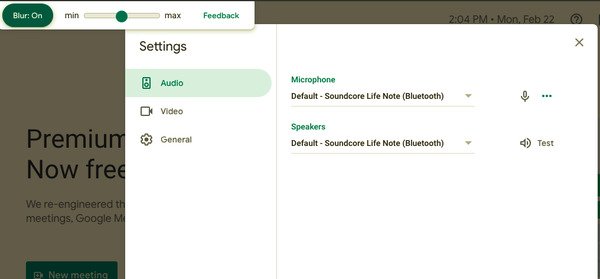
- När du har installerat Chrome -tillägget går du till meet.google.com
- Välj mötet
- Klicka(Click) på alternativet Oskärpa(Blur) : På högst upp på skärmen för att ändra bakgrundsoskärpa.
- För att ta bort oskärpa i bakgrunden, klicka på oskärpa(Blur) : Av
- Klicka på Gå med nu.
Sudda ut(Blur) din bakgrund när du är i ett möte
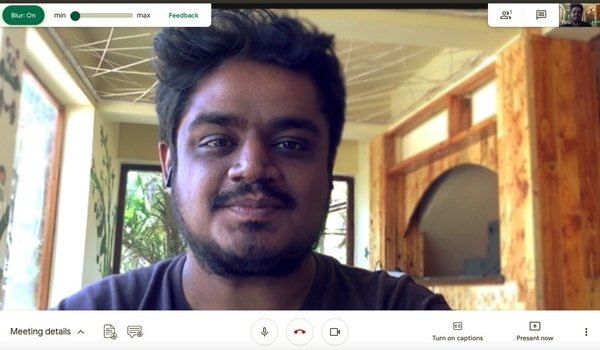
- Klicka på din möteslänk.
- Klicka(Click) på alternativet Oskärpa(Blur) : På högst upp på skärmen för att ändra bakgrundsoskärpa.
- För att ta bort oskärpa i bakgrunden, klicka på oskärpa(Blur) : Av
Saker att veta innan du suddar bakgrunden
- Om din enhet har en högupplöst kamera sänker tillägget upplösningen på videon för att hålla prestandan intakt.
- Bakgrundseffekten slutar fungera om du byter flikar i webbläsaren.
- Tillägget kanske inte suddar ut alla delar av bakgrunden korrekt och det är inte lämpligt att göra den känsliga informationen på din bakgrund oskarp.
- Bakgrundsoskärpa effekten kan påverka datorns prestanda och försämra samtalskvaliteten.
Det är värt att notera att suddig bakgrund kan hindra din dators prestanda och kan sakta ner andra appar på din enhet. Om du har problem med att sudda ut bakgrunden på din dator kan du behöva aktivera hårdvaruaccelerationen för att förbättra kvaliteten. Läs vidare för att veta hur du aktiverar hårdvaruacceleration på din enhet.
Använd(Use) hårdvaruacceleration för att förbättra bakgrundseffekterna
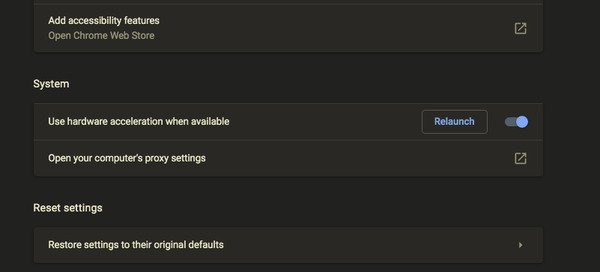
- Gå till Chrome- menyn i din Chrome- webbläsare.(Chrome)
- Välj Inställningar och gå till Avancerat.
- Klicka nu på System och slå(Toggle) strömbrytaren PÅ bredvid alternativet Använd(Use) hårdvaruacceleration när det är tillgängligt.
- Starta om din webbläsare.
Det är allt som behövs.
Läs nästa: (Read next:) Google Meet-tips och tricks som hjälper dig att hålla dig produktiv.(Google Meet Tips and Tricks to help you stay productive.)
Related posts
Hur man suddar bakgrunden i Google Meet
Google Meet-mikrofonen fungerar inte på Windows PC
Hur man lägger till Zoom Gallery-funktionen i Google Meet
Zoom vs Microsoft Teams vs Google Meet vs Skype
Hur man tar bort Google Meet från Gmails sidofält
Så här använder du Google Meet för att gå med i ett realtidsmöte eller chatta med någon
Fixa Google Meet Grid View Extension
Google vs Bing - Hitta rätt sökmotor för dig
Google Meet vs Zoom: Vilket är bättre för dig?
Så här fixar du filnedladdningsfel i webbläsaren Google Chrome
Hur man använder Snap Camera på Google Meet
Hur man gör Google Slides loop utan att publicera
Bästa Google Sheets-tillägg för att förbättra produktiviteten
Hur man tar bort Google Stadia-konto
OTT förklarar: Vad är Google Meet och hur man använder det
Tips och tricks från Google Meet som hjälper dig att hålla dig produktiv
Hur man infogar textruta i Google Dokument
Hur man åtgärdar ingen kamera hittades i Google Meet (2022)
Google Drive-videor spelas inte upp eller visar en tom skärm
Hur man suddar bakgrunden på Microsoft Teams
